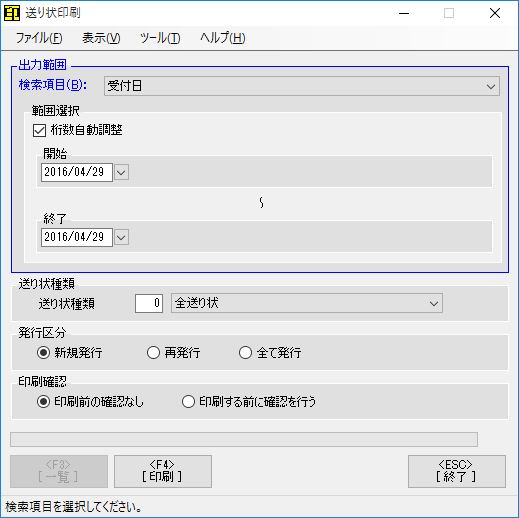項目説明戻る
[送り状印刷]
送り状の印刷を行います。
[メニュー]
[ファイル(F)]
[印刷(P)] ・・・ 送り状を印刷します。 [終了(X)] ・・・ プログラムを終了します。 [表示(V)]
[色の設定(C)] ・・・ [色の設定]画面を開きます。 [ツール(T)]
[レイアウト設定(L)] ・・・ [レイアウト設定]画面を開きます。 [印刷設定(L)] ・・・ [印刷設定]画面を開きます。 [ヘルプ(H)]
[ヘルプ(H)] ・・・ このヘルプ画面を開きます。 [日本システム開発株式会社のホームページ(N)] ・・・ 弊社のホームページを開きます。 [バージョン情報(V)] ・・・ バージョン情報画面を開きます。 [出力範囲]
[検索項目(B)]
検索項目を選択します。
[範囲選択]
検索の範囲を入力します。
[桁数自動調整]
[ONの場合] ・・・ 検索項目が自社伝票№の場合は、入力桁数が自動調整されます。
[OFFの場合] ・・・ 桁数の自動調整を行いません。 [開始]
検索範囲の開始を入力します。
※入力なしは、最初からになります。
[終了]
検索範囲の終了を入力します。
※入力なしは、最後までになります。
[送り状種類]
印刷する送り状種類を入力します。
[発行区分]
印刷する送り状の発行区分を指定します。
[新規発行] ・・・ 新規発行の送り状が対象です。 [再発行] ・・・ 再発行の送り状が対象です。 [全て発行] ・・・ すべての発行区分が対象です。 [印刷確認]
印刷の確認を指定します。
[印刷前の確認なし] ・・・ 印刷前に確認を行ません。 [印刷する前に確認を行う] ・・・ 印刷前に確認を行います。 各ファンクションキーの処理内容 *1
<一覧>
一覧表を表示します。
<印刷>
送り状を印刷します。
<終了>
プログラムを終了します。